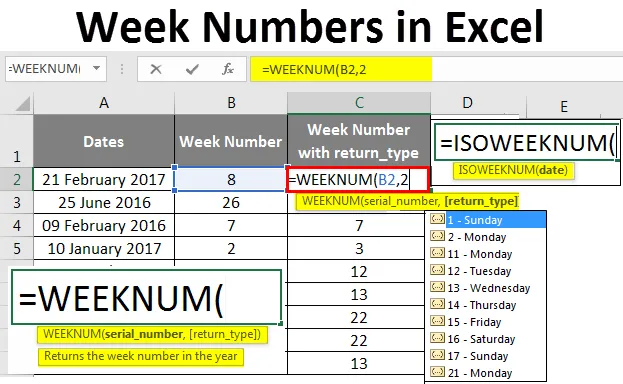
Numery tygodni Excela (spis treści)
- Numery tygodni w Excelu
- Jak korzystać z funkcji Numer tygodnia (WEEKNUM) w programie Excel?
Numery tygodni w Excelu
Ręczne ustalanie numeru tygodnia dla określonej daty jest dość bolesne. Co jeśli powiem, excel, czy ta praca polega na znalezieniu dla ciebie numeru tygodnia? Tak, dobrze słyszałeś! Excel może obliczyć numer tygodnia dla określonej daty lub zestawu dat i podać numer tygodnia za pomocą funkcji WEEKNUM. Tak, tylko jedna konkretna funkcja (mniej zamieszania, prawda?). Jednak sama ta jedna funkcja może czasami być myląca. Zobaczmy, jak to działa i pomaga nam znaleźć numer tygodnia w programie Excel.
Składnia funkcji WEEKNUM w;
Składnia funkcji excel WEEKNUM, która wypisuje numer tygodnia z podanej wartości daty, jest następująca:
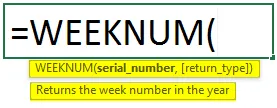
Gdzie,
- numer_seryjny: jest wartością daty, dla której chcesz obliczyć numer tygodnia. Może to być odwołanie do komórki zawierającej wartość daty.
- return_type: to liczba, która może poinformować excels, w którym dniu rozpoczął się tydzień. Jest to opcjonalny, ale naprawdę bardzo użyteczny argument, który może być jednocześnie mylący.
Po wprowadzeniu powyższej formuły w argumencie daty program Excel wyszukuje numer tygodnia dla tej daty i zwraca liczbę od 1 do 52 (ponieważ jest 52 tygodnie w roku).
Jak korzystać z funkcji Numer tygodnia ( WEEKNUM) w programie Excel?
Zobaczmy, jak używać funkcji numeru tygodnia w programie Excel na kilku przykładach.
Możesz pobrać ten szablon Excel Numery tygodni tutaj - Szablon Excel Numery tygodniNumery tygodni w programie Excel - przykład nr 1
Prosta funkcja WEEKNUM w programie Excel (bez (typ_powrotu)):
Jak mogłeś zwrócić uwagę powyżej, parametr return_type jest argumentem opcjonalnym i można go pominąć. Jeśli zostanie pominięty, program Excel uważa, że pierwszy tydzień roku rozpoczyna się 1 stycznia, a ostatni tydzień (tj. Tydzień 52) to 31 grudnia.
Co jeśli zignorujesz typ return? Czy to jest w porządku? Czy Excel nadal będzie liczyć numer tygodnia jako datę?
Odpowiedź na wszystkie te pytania jest twierdząca. Zobaczmy przykład i zrozummy to samo.
Załóżmy, że mamy dane pokazane na poniższym obrazku, które mają różne daty w każdej komórce.
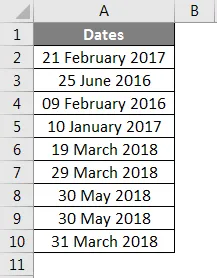
Umieść formułę = WEEKNUM (A2) w komórce B2 i naciśnij Enter.
Excel zwróci wartość tygodnia dla daty w komórce A2. Zobacz zrzut ekranu poniżej, aby lepiej zrozumieć:
Ponieważ pominęliśmy typ return, Excel uznał, że tydzień zaczyna się od 1 stycznia i jest to tydzień od niedzieli do niedzieli (chociaż 1 stycznia 2017 r. Był w rzeczywistości niedzielą, staje się mylący, gdy pierwszy dzień roku nie przypada w niedzielę).
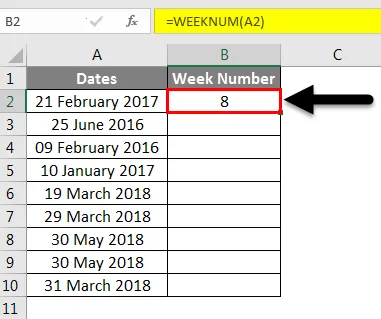
Przeciągnijmy formułę dla wszystkich komórek i zobaczmy wartości dla numeru tygodnia odpowiadające każdej wartości daty.
Zobacz poniżej przykład w celach informacyjnych:
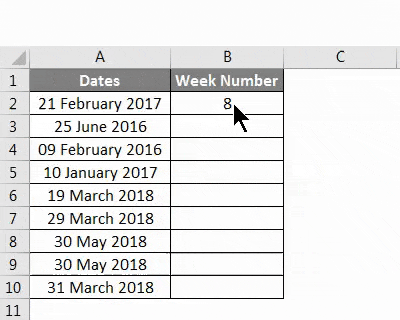
To było całkiem proste do tej pory, prawda?
Numery tygodni w programie Excel - przykład nr 2
Funkcja WEEKNUM z typem return:
W poprzedniej sekcji uruchomiliśmy tę funkcję bez podania parametru return_type. Co oznacza, że tydzień rozpoczyna się 1 stycznia i zakłada, że jest niedziela.
Ale nie zawsze może to być przedmiotem naszego zainteresowania. Nasz tydzień może rozpocząć się w poniedziałek, wtorek itp. Na początku roku.
Dlatego istnieje typ return .
return_type ma następującą listę obsługiwanych wartości i możesz je również zobaczyć, gdy używasz go w formule WEEKNUM.
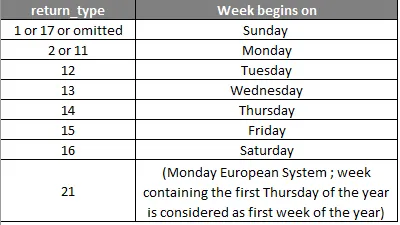
Wszystkie powyższe wartości argumentu są używane w funkcji WEEKNUM.
Pobawmy się niektórymi wartościami return_type i zobaczmy magię.
Załóżmy, że chcesz, aby tydzień zaczynał się od poniedziałku, a następnie podaj typ return_2 jako 2 w formule WEEKNUM i sprawdź, czy nastąpiła jakaś zmiana w numerach tygodni.
Zobacz zrzut ekranu poniżej w celach informacyjnych.
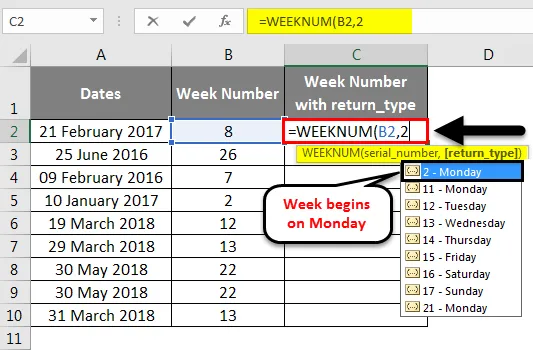
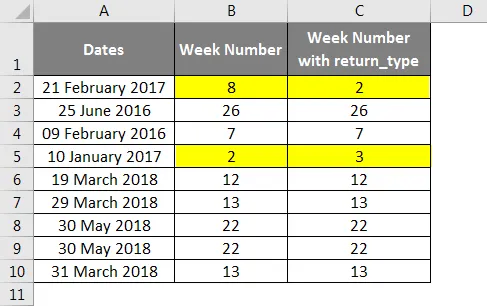
Jak widać przez podświetlone komórki, wartości liczby tygodni zmieniły się, gdy użyliśmy return_type jako poniedziałek (tj. 2). Stało się tak, ponieważ 1 stycznia 2017 r. Przypada w niedzielę. Idealnie więc tydzień powinien zacząć się od daty. Ponieważ jednak podaliśmy typ return jako poniedziałek, Excel uważa, że tydzień ma się rozpocząć od pierwszego poniedziałku 2017 r. ( Czyli 2 stycznia 2017 r.), A zatem następuje wzrost wartości tygodnia.
Numery tygodni w programie Excel - przykład nr 3
Funkcja ISOWEEKNUM:
Funkcja ISOWEEKNUM pozwala znaleźć numer tygodnia ISO tygodnia dla określonej daty. Ta funkcja jest zgodna ze standardami ISO, która mówi, że tydzień rozpoczyna się w poniedziałek, a tydzień zawierający pierwszy czwartek jest uważany za pierwszy tydzień roku . Ta funkcja da ci wartość tygodnia od 1 do 52, określając w którym tygodniu przypada data.
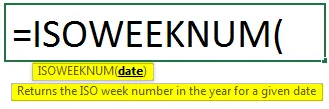
Składnia tygodnia ISO jest jak wyżej. Gdy argument o nazwie data jest wymagany dla funkcji do obliczenia liczby tygodni zgodnie z normami ISO.
Zobaczmy kilka przykładów tego.

Załóżmy, że mamy datę 1 stycznia 2017 r., Czyli niedzielę. Podana wartość funkcji ISOWEEKNUM to 52, co oznacza ostatni tydzień 2016 r. Ponieważ tydzień zaczyna się w poniedziałek pod ISOWEEKNUM, a data przypada w niedzielę.
Ponieważ 2 stycznia 2017 r. Przypada w poniedziałek, ISOWEEKNUM podaje tygodniową wartość jako jeden.
Załóżmy teraz, że data 1 stycznia 2015 r. Jest czwartkiem. ISOWEEKNUM uważa to za pierwszy tydzień roku i to samo można zobaczyć pod produkcją.
To były niektóre przykłady liczb tygodniowych. Mam nadzieję, że ten artykuł pomoże ci dobrze zrozumieć koncepcję. Zasugeruję, aby poćwiczyć z różnymi wartościami return_type w funkcji, aby uzyskać praktyczną pomoc.
Rzeczy do zapamiętania
- return_type można pominąć w programie Excel. Jednak pominięcie prowadzi do początku tygodnia od 1 stycznia roku i excel uważa, że to niedziela.
- return_type „21” może być używane tylko w systemie numeracji ISOWEEK.
- Funkcja ISOWEEKNUM wymaga tylko jednego argumentu o nazwie data. Powinna to być komórka zawierająca rzeczywistą datę, dla której chcesz obliczyć liczbę tygodni zgodnie z normami ISO.
- Ogólne funkcje WEEKNUM zapewniają numery tygodni od 1 do 54. Jednak funkcja ISOWEEKNUM zapewnia numery tygodni tylko od 1 do 52.
Polecane artykuły
To był przewodnik po numerach tygodni w Excelu. Tutaj omówiliśmy, jak znaleźć numery tygodni i jak korzystać z funkcji WEEKNUM i ISOWEEKNUM w Excelu, a także praktyczne przykłady i szablon Excela do pobrania. Możesz także przejrzeć nasze inne sugerowane artykuły -
- Jak korzystać z funkcji Excel DATEDIF?
- Jak wstawić Kalendarz w programie Excel
- Funkcja miesiąca w programie Excel
- Przewodnik po funkcji EDYCJA w programie Excel